안녕하세요~
패스트캠퍼스 교육생 제이덥입니다!
이번에 패스트캠퍼스 강의를 1/10 가격에 수강하게 되었는데요~
여러분들에게 싸게 교육을 받을 수 있는 방법을 공유하는 동시에
제가 공부했던 것들을 티스토리 블로그에 작성을 하고,
패스트캠퍼스의 '자기 계발 챌린지'에 참여하기 위해 겸사겸사 블로그 포스팅을 하게 되었습니다!
Velog에 개발에 관련된 포스팅을 진행하고 있었기는 했지만,
많은 개발자들께서 티스토리 블로그를 많이 쓰시는 것 같아
티스토리에 글을 쓰게 되었네요~
처음이라 어색할 수 있지만 방문해주신 분들께 잘 부탁드리고 싶다는 말씀을 전해드리고 싶네요~ㅎ

(이렇게 라이언 이모티콘을 쓸 수 있다는 건 참 좋은 것 같아요)
그럼 본론으로 들어가 보도록 하겠습니다.
저는 2021년 11월 10일부터 5주간
고용노동부에서 주관하는 K-digital Credit 프로그램을 통해
패스트 캠퍼스의 "머신러닝&AI 첫걸음 시작하기" 교육을 신청하여 수강하게 되었습니다.
K-digital Credit은 청년, 여성 구직자들이 디지털 역량으로 취업에 어려움을 겪을 수 있지 않을 수 있도록
"국민내일배움카드"에서 50만원 한도 내에서 지원을 하는 프로그램입니다.
따라서 카드 발급은 미리 되어있어야겠죠?ㅎㅎ
'국민내일배움카드'와 'K-디지털 크레딧'은
https://www.hrd.go.kr/ 에서 신청하실 수 있으며,
아래와 같이 일반 수강생들은 강의의 90퍼센트 비용을 지원받으실 수 있습니다~
또한 일부 인원들은 전액을 지원받으실 수 있으니 '자비부담액 보기'를 한 번 클릭해보시는 것을 추천합니다~
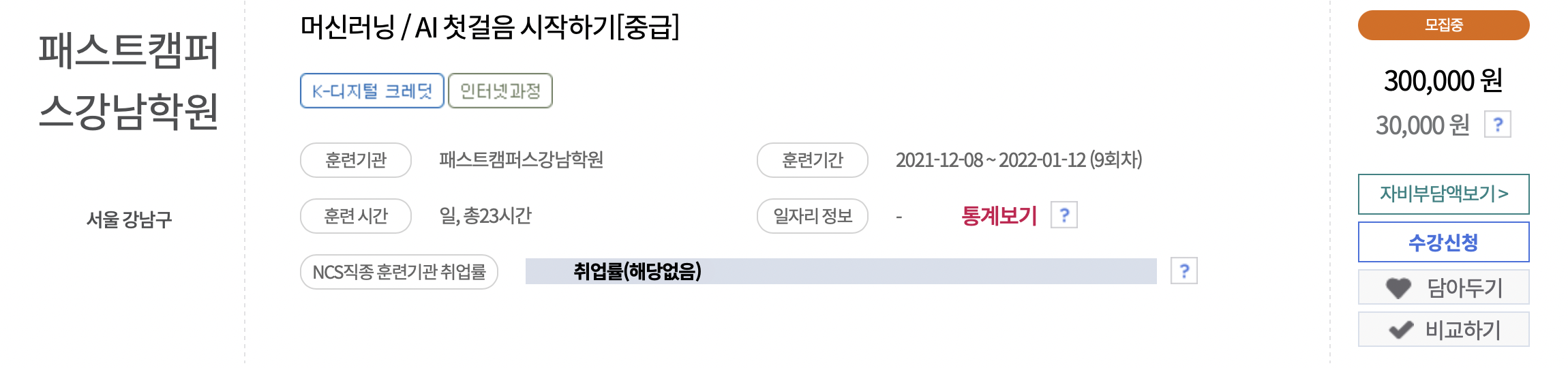
제가 듣는 강의 말고도 다양한 교육기관에서 진행하는
AR/VR교육, 데이터 사이언스, 웹 프로그래밍 등의 강의가 있으니
필요하신 분들은 지원을 받아 원하시는 강의를 수강하시면 합니다.
저는 그동안 딥러닝, 머신러닝과 같은 것들을 이론적으로 많이 공부했는데요.
실습 리뷰를 받을 수 있다고 해서 이 강의를 선택하게 되었습니다!
그럼 이제 개발자 노트 0주차 들어가도록 하겠습니다~
# Mac 머신러닝 개발 환경 설정
운영체제마다 설치하는 프로그램이 조금씩 다르기도 합니다.
저는 M1 macbook을 쓰고 있는데, m1프로세서라 일반적인 프로그램과 설치하는 경로나 방법이 다른 경우가 꽤 있었습니다.
이번에 사용한 툴이 m1환경에도 잘 알맞기를 바라며 강의를 들었는데요,
그럼 패스트캠퍼스 머신러닝&AI 첫걸음 시작하기는 어떤 환경을 구축해야 될까요?
정답은 바로~ 파이썬입니다!
그리고 아나콘다라는 가상 머신을 활용하고, Jupyter Notebook을 활용한다고 합니다!
변영효 강사님께서 강의를 해주셨는데, 밴쿠버 아마존에서 근무를 하시고
빠르게 데이터 분석을 해야 할 경우 파이썬을 가장 많이 사용하신다고 합니다.
그리고 파이썬 자체를 이용해서 설치해줄 수도 있지만
(mac은 terminal 환경에서 pip3, pip가 지원되므로 command line을 이용해서 다운로드를 할 수 있습니다.)
아나콘다(anaconda)를 이용해서 필요한 라이브러리를 다운로드 하는 동시에 jupyter notebook도 쉽게 이용해 줄 수 있기 때문에 설치를 해준다고 하셨는데요, 설치방법은 간단합니다!
인터넷에 anaconda installation이라고 치시고 다운받으셔도 되고 아래 링크를 이용하셔도 좋습니다.
그리고 pkg파일을 install하시면 끝....!!!
https://www.anaconda.com/products/individual#macos

그리고 강의에서 jupyter notebook 을 GUI 프로그램을 활용해서 이용합니다.
그런데 저는 이미 terminal 환경이 익숙하기에 터미널 환경을 이용해서 설치하였습니다.
다음과 New -> file, New-> Python을 클릭해 실습 화면과 같은 Hello World를 출력하였습니다! ㅎㅎ
자세한 실습은 강의 내용을 공개하는 것이기에 적을 수가 없네요...ㅎ



# Window 머신러닝 개발 환경 설정
윈도우도 같은 방법으로 설치해줍니다.
똑같이 GUI(Graphical User interface) 환경을 이용해서 jupyter notebook을 실행시켜주시면 됩니다.
여기서 설치하는 도중에 Add path, Register~ 두 개가 있는데
"Register Anaconda as my default Python 3.8"을 클릭해주시면 된다고 합니다.
저는 맥을 쓰니, 설치 링크만 남기고 넘어가도록 하겠습니다.. 총총..ㅎㅎ
링크 : https://www.anaconda.com/products/individual#windows
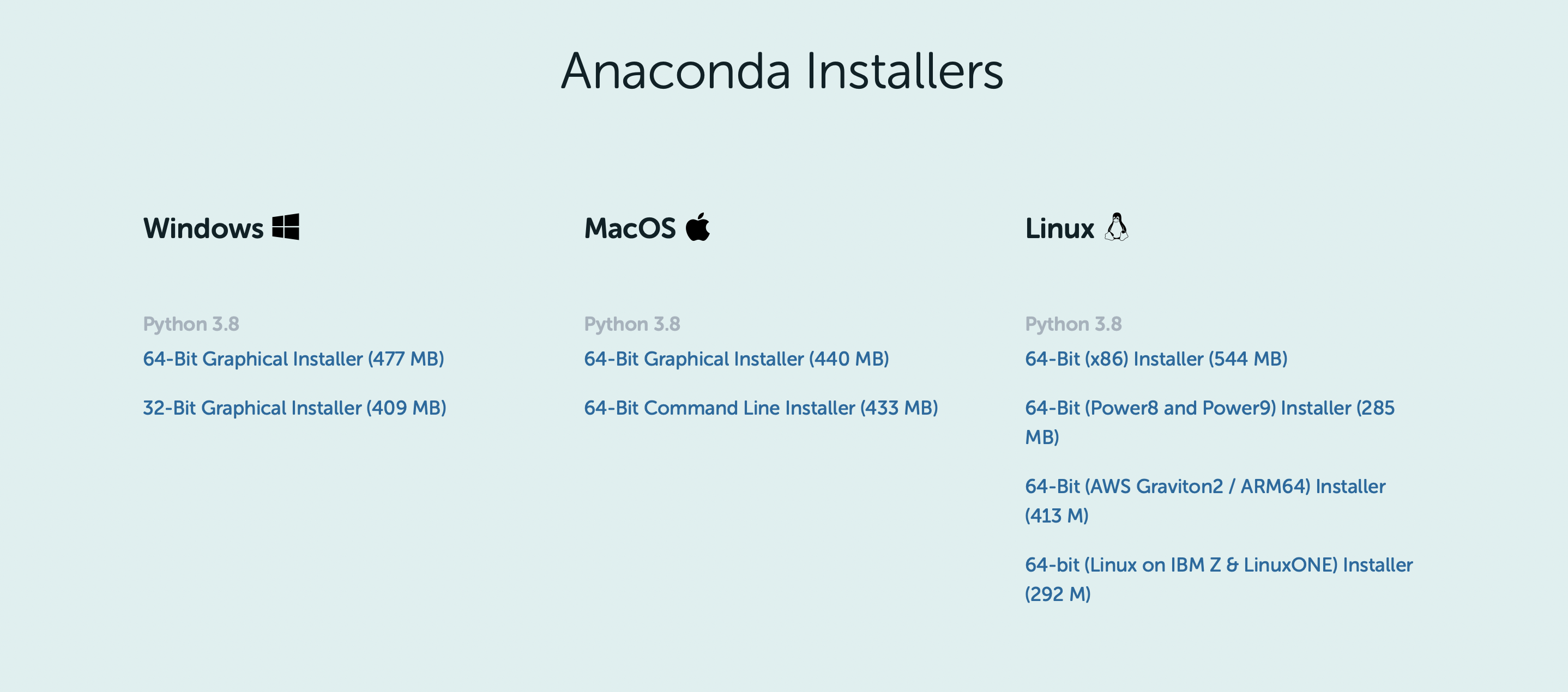
# Jupyter Notebook 훈련
0주차 강의에서 Jupyter Notebook의 사용법을 배워보았습니다.
Jupyter Notebook에서는 다음과 같은 사항을 자유롭게 다룰줄 알아야합니다.
1. Jupyter Notebook을 코드를 입력하고 수행하는 방법
2. 코드를 'Markdown'이라는 언어를 사용하여 어떻게 주석(코드설명)을 쓸 수 있는지!
이것을 원활히 다룰 수 있을 수 있도록
셀을 추가하는/삭제하는 단축기,
명령 모드와 입력모드
그리고 셀에서 마크다운 모드와 코드 모드로 바꾸는 단축기 등
코드를 작성할 때 단축기로 빠르게 편집하는 법을 배웠습니다!
사실 Jupyter Notebook사용법 가이드라인 없이 과제를 하며 쓰는 법을 자연스럽게 익혔기 때문에,
이 가이드라인을 통해 그 동안 제가 써왔던 방법을 정리해보고
더 효율적으로 편집하는 법을 배웠던 것 같습니다.
또한 마크다운 언어!
마크다운 언어는 개발자 블로그(velog)에서 글을 작성하거나
git에서 Readme파일 작성, Jupyter Notebook에서 사용하고 있었는데요.
필요한 마크다운 언어를 사용하는 동시에 익혔었는데,
이번 강의를 통해 한번에 정리하고, 몰랐던 부분(수식 작성하는 법- 꽤 유용하네요!)까지 배울 수 있었던
유익한 강의였던 것 같습니다!
아래는 실습내용을 바탕으로 제가 진행해본 실습입니다~
자세한 작성방법은 강의 내용을 그대로 적게 될 것 같아서 완성된 캡처본만 남기도록 하겠습니다!

.
.
.
이것으로 강의 정리를 마치고 다음에 찾아오도록 하겠습니다!
모두 좋은 하루 되세요~
출처 :
1) 패스트 캠퍼스 : https://fastcampus.co.kr
패스트캠퍼스 [직장인 실무교육]
프로그래밍, 영상편집, UX/UI, 마케팅, 데이터 분석, 엑셀강의, The RED, 국비지원, 기업교육, 서비스 제공.
fastcampus.co.kr
2) 직업 훈련 포털 : https://www.hrd.go.kr/
직업훈련포털 HRD-Net
멀티미디어콘텐츠(UI/UX 디자인, 촬영, 영상편집, 모션그래픽) 실무자 양성 B1 훈련기관 (재)한국아이티교육재단 한국IT아카데미 구로 훈련기간 2021-11-16 ~ 2022-04-18 (2회차) 훈련 시간 107일, 총850시간
www.hrd.go.kr